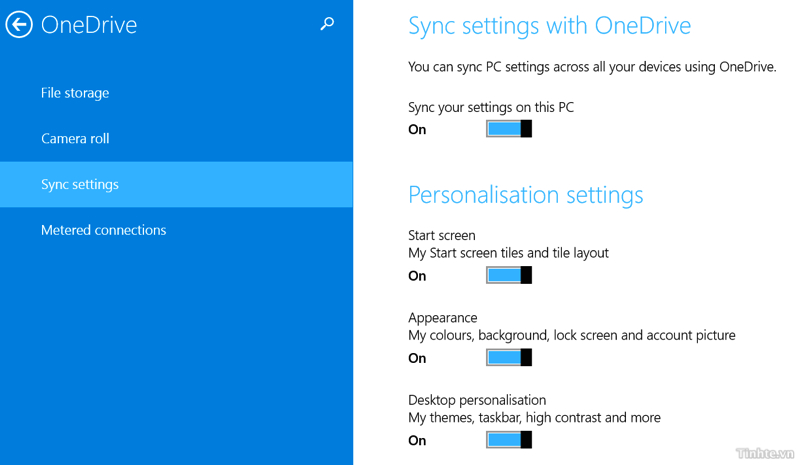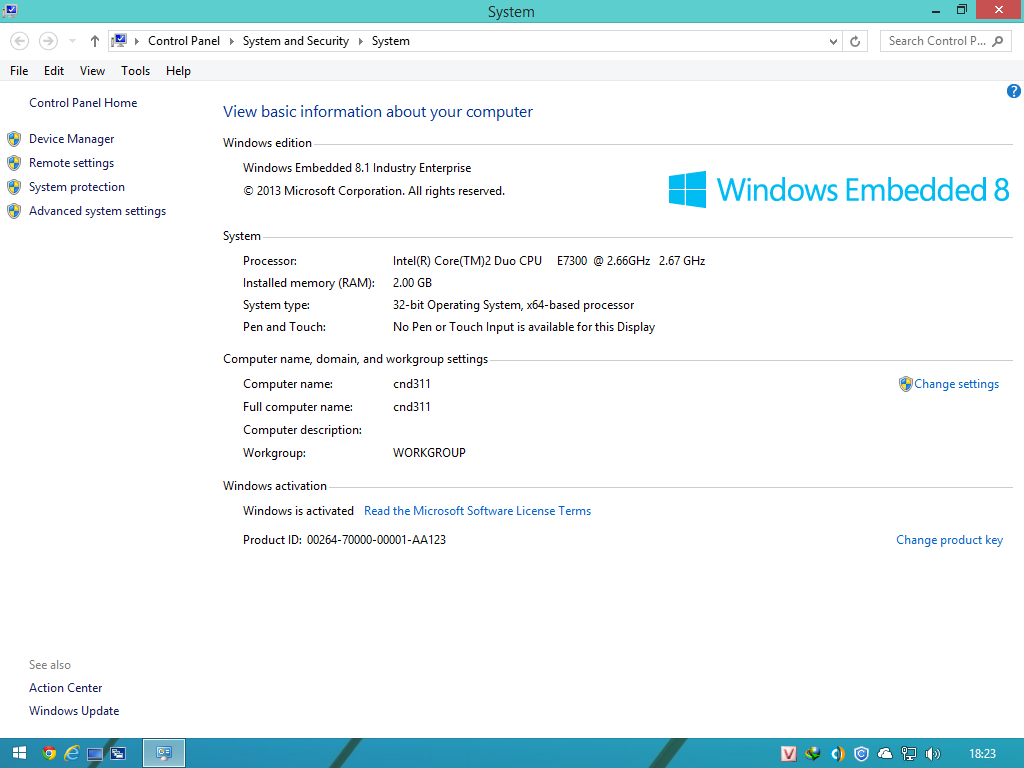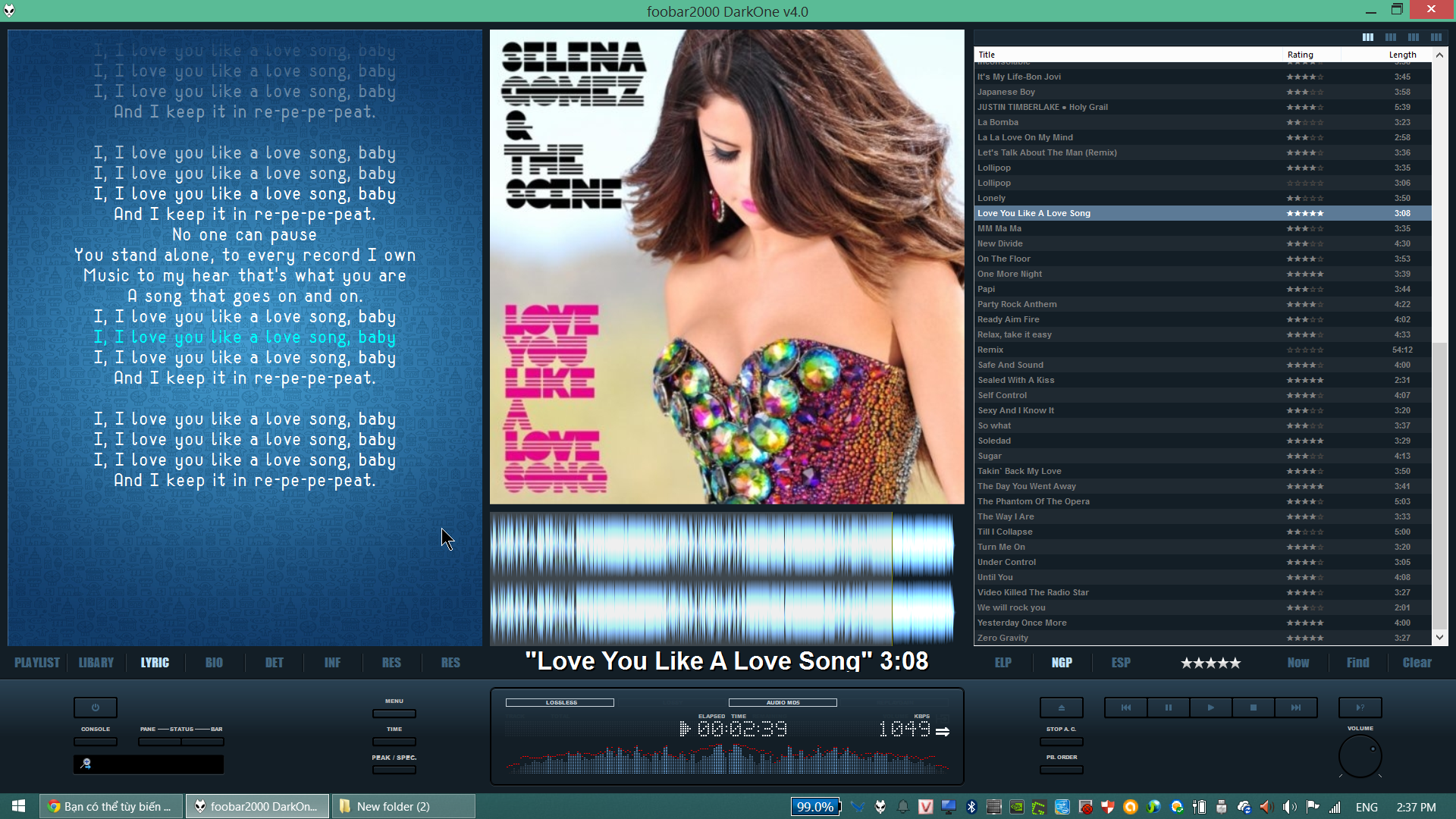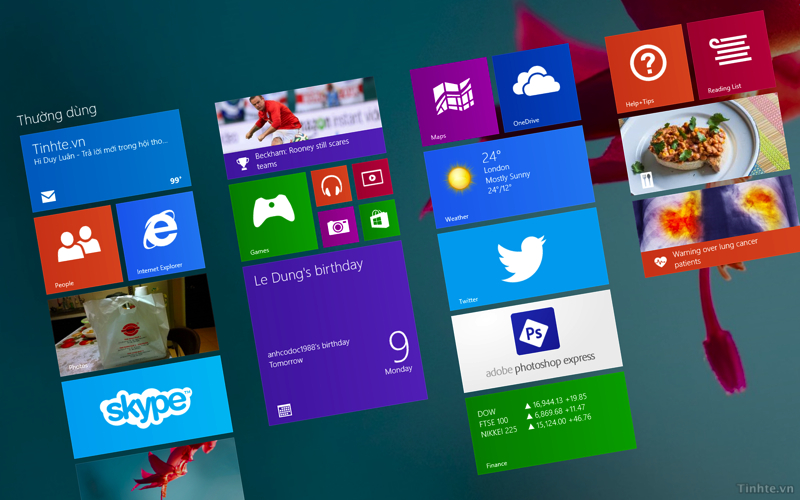
Màn hình Start là một trong những khu vực mà chúng ta thường hay dùng trên Windows 8.1. Nó là một khu vực với nhiều ô vuông hiển thị những thông tin hữu ích, và cũng là nơi chúng ta có thể khởi chạy nhanh những ứng dụng thường dùng. Trong bài viết ngày hôm nay mình xin chia sẻ một số tùy chỉnh liên quan đến Start screen để giúp việc sử dụng máy tính của các bạn được tốt hơn, nhanh hơn và cũng trở nên đẹp hơn nữa.
Nội dung tóm tắt cho các bạn như sau
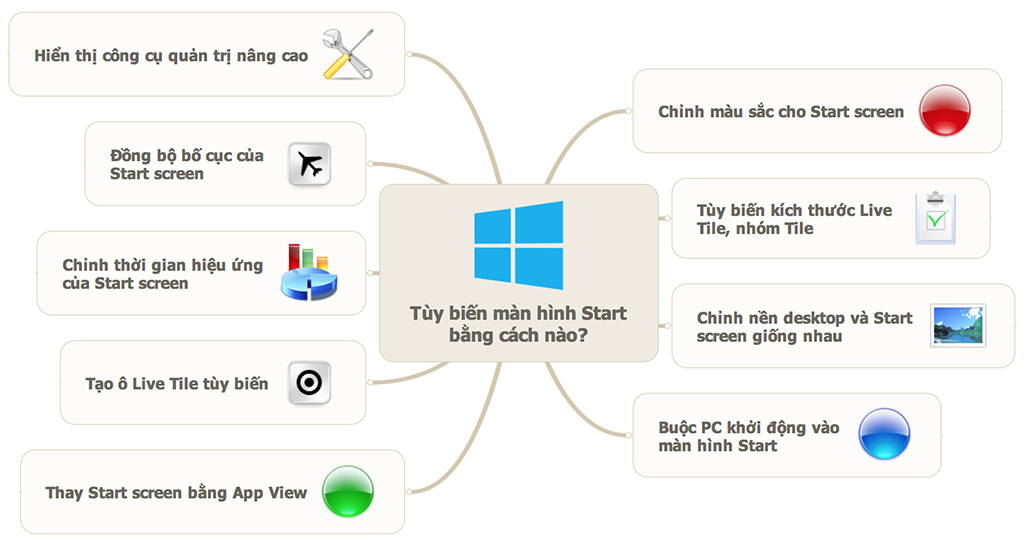
Chỉnh màu sắc cho Start screen
Lên đến Windows 8.1, Microsoft cho phép chúng ta tùy biến màn hình Start khá nhiều, nhờ đó bạn có một Start screen mang tính cá nhân cao hơn, phù hợp hơn với sở thích và cũng tạo cảm hứng tốt hơn mỗi khi bạn bắt đầu mở máy lên làm việc. Để chỉnh lại màu sắc của khu vực này, bạn hãy rê chuột vào cạnh phải màn hình để thanh Charm hiện lên, nhấn vào Personalize và chọn màu nền/hình nền/tông màu giao diện theo ý thích. Để ý kỹ thì bạn cũng sẽ thấy thêm những hoa văn hiển thị bên trên hình nền Start khá đẹp mắt và ngộ nghĩnh nữa.
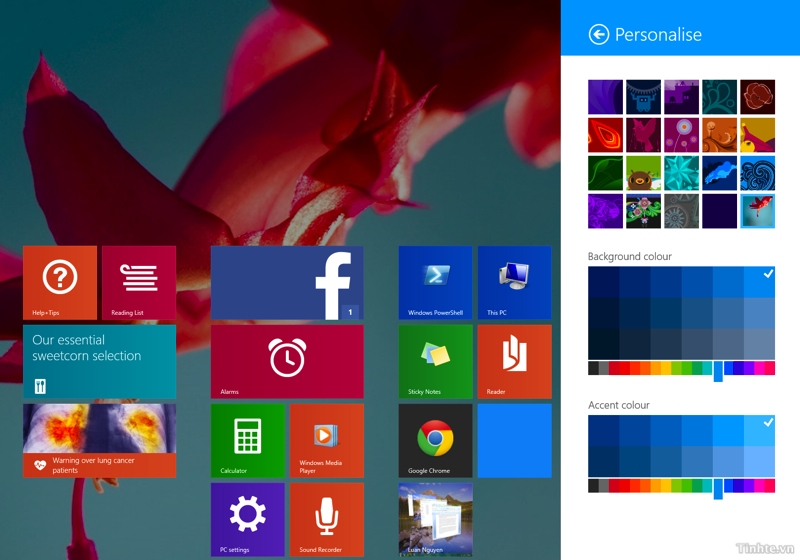
Tùy biến kích thước Live Tile, nhóm Tile
Nếu bạn muốn thiết bị của mình không đụng hàng với người khác, Start Screen của Windows 8.1 là một nơi lý tưởng để làm việc này. Các ô Live Tile giờ đây có thể tồn tại ở bốn kích thước khác nhau: hình vuông nhỏ, hình vuông lớn, hình chữ nhật và cuối cùng là một hình vuông khổng lồ. Bạn có thể thoải mái chỉnh kích thước cho chúng bằng cách nhấn phím phải chuột vào Live Tile bất kì, chọn biểu tượng “Resize” ở cạnh dưới màn hình, sắp xếp chúng theo nhiều kiểu khác nhau và tạo nên một “tác phẩm nghệ thuật” trên PC.
Bạn cũng có thể đặt tên cho các nhóm Live Tile bằng cách nhấn phải chuột vào bất kì nơi nào trên Start Screen, chọn Customize, sau đó nhập tên mong muốn vào những ô “Name the group” mờ mờ.
Buộc PC khởi động vào màn hình Start
Sau bản cập nhật Windows 8.1 Update, các máy tính không có màn hình cảm ứng, bao gồm laptop và cả desktop, sẽ mặc định khởi động thẳng vào giao diện desktop. Với một số bạn thì điều này thật tuyệt vời, nhưng với một số anh em khác thì không bởi anh em đã quen xài giao diện Start rồi. Chúng ta không bắt buộc phải tuân theo mọi thiết lập của họ thống đâu, vẫn có thể chỉnh cho PC boot vào Start screen lại được đấy. Để làm điều này, ở màn hình desktop, bạn nhấp phải chuột vào thanh tác vụ (nơi có gắn các icon của app đang chạy), chọn "Properties". Chuyển sang thẻ "Navigation", bỏ chọn dòng "When I sign in or close applications on a screen, go to desktop instead of Start screen", sau đó nhấn OK.
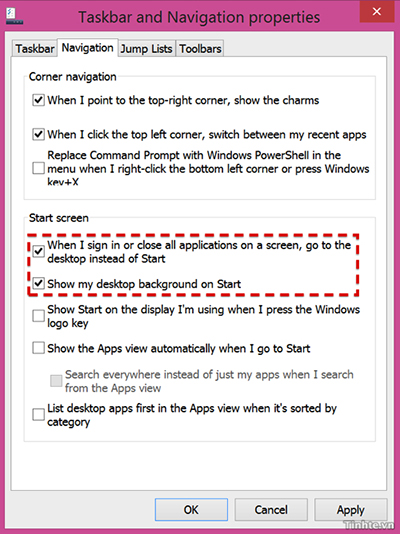
Chỉnh nền desktop và Start giống nhau
Cũng ở mục Properties của thanh tác vụ, nếu chuyển sang thẻ Navigation, bạn có thể thiết lập cho máy hiển thị chỉ một hình nền thống nhất ở cả desktop và màn hình Start. Như vậy thì trải nghiệm sẽ thống nhất và liên tục hơn. Bạn chỉ việc đánh dấu chọn vào dòng "Show my desktop background on Start", nhấn OK là hoàn tất. Mình thiết lập tùy chọn này vì mình thường nhảy ra nhảy vào giữa Start với Desktop nên việc để chung một hình nền làm mình có cảm giác máy thống nhất hơn, liền lạc hơn.
Quảng cáo
Thay Start screen bằng App View
Nếu cảm thấy màn hình Start quá khó chịu, thay vào đó bạn muốn xem danh sách các ứng dụng đã cài trên máy mỗi khi nhấn phím Windows, bạn có thể chỉnh lại bằng cách chọn ô "Show the apps view automatically when I go to Start” cũng trong giao diện Properties của thanh tác vụ. Giải pháp này mang lại lợi ích to lớn nhất đó là bạn sẽ có một khu vực tương tự như All Programs của các bản Windows trước đây. Chỉ việc nhấn phím Start một phát là toàn bộ app cài trong máy hiện ra trước máy, việc chạy ứng dụng trở nên nhanh hơn bao giờ hết.
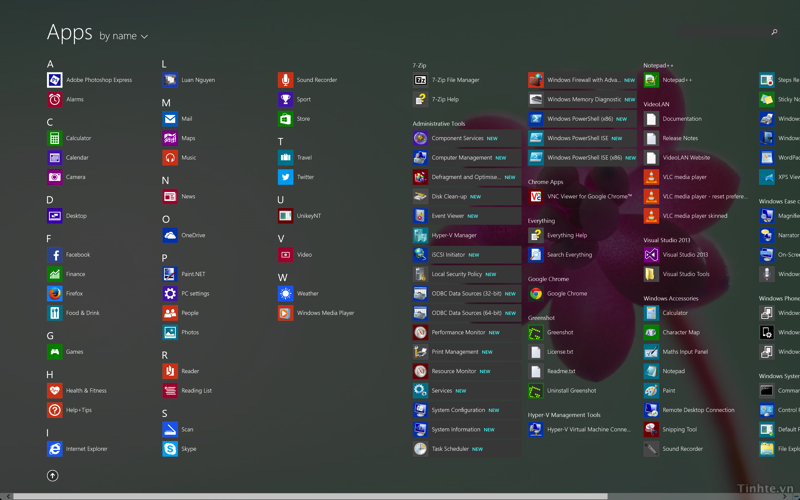
Tạo ô Tile tùy biến
Khi nào thì chúng ta nên tùy biến Live Tile? Đó là khi bạn cần ghim một tài liệu hoặc một thư mục nào đó ra Start screen để truy cập nhanh hơn, không phải mất thời gian duyệt qua giao diện desktop. Cũng có thể bạn muốn tạo shortcut cho một ứng dụng nào đó mà Windows 8.1 không nhận ra Live Tile chẳng hạn, hoặc muốn mô Live Tile nào đó để mở thẳng vào Tinhte.vn luôn, chẳng cần phải chạy IE lên trước.
Mặc định thì Windows 8.1 không cung cấp cho chúng ta những tùy chọn linh hoạt như thế để tùy biến Live Tile. Thay vào đó, bạn có thể dùng phần mềm OblyTile. Đầu tiên bạn cần nhập tên cho Live Tile, sau đó ở ô “Program path” thì trỏ đường dẫn đến file *.exe hoặc tài liệu, thư mục hay trang web bạn muốn mở. Loạt tùy chọn bên dưới là để bạn thêm icon vào cho Live Tile của mình đẹp hơn, bạn chỉ cần chọn một icon hoặc hình ảnh bất kì cho dòng “Tile Square Image” mà thôi, những dòng bên dưới bỏ trống cũng được. Xong xuôi rồi thì nhấn nút “Create Tile” để tạo Live Tile là xong.
Quảng cáo
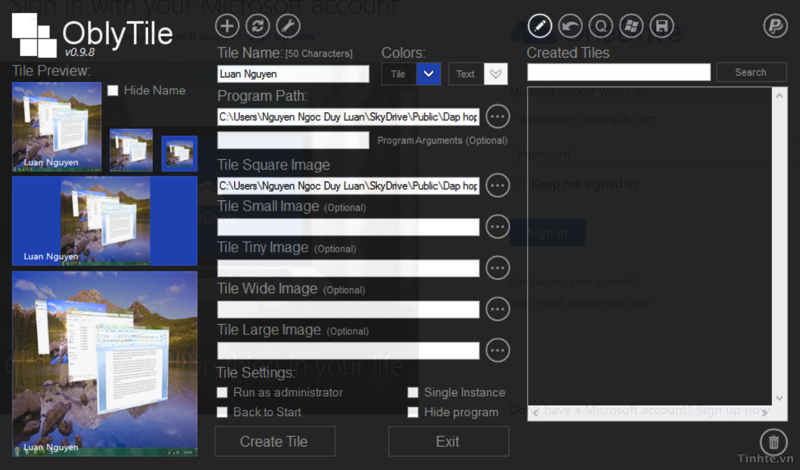
Chỉnh thời gian trình diễn hiệu ứng
Bình thường để chỉnh được những thứ này cũng hơi căng, bạn phải vào Windows Registry, lục tìm trong đó những khóa, giá trị, chỉnh sửa rồi mới áp dụng được. May mắn là chúng ta có ứng dụng Start Screen Animation Tweaker để thực hiện thao tác trên dễ dàng hơn. Phần mềm này sẽ cho phép bạn chỉnh mức độ của hiệu ứng ở màn hình đăng nhập, tốc độ bay ra của các ô Live Tile từ trái sang phải, phải sang trái ra sao, chậm hay nhanh,... Nếu bạn không biết chỉnh như thế nào thì hãy nhấn nút “Recommended settings”, app sẽ tự thiết lập sẵn cho bạn một kiểu hiệu ứng rất mới lạ, khác hẳn hiệu ứng chuyển động mà Microsoft đưa vào Windows 8.1. Dựa vào tùy chỉnh đó, bạn có thể gia giảm thêm những thanh trượt để có được kết quả như ý muốn nhé.
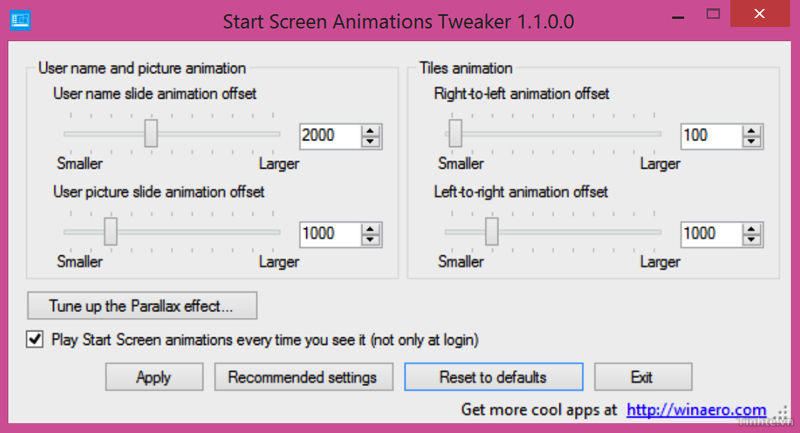
Hiển thị các công cụ quản trị nâng cao, vô hiệu hóa Live Tile
Hai tùy chọn này chủ yếu dành cho anh em nào thích vọc máy tính. Những công cụ quản trị mà mình nói đến có thể là trình chạy dòng lệnh, thiết lập cơ sở dữ liệu, Resource Monitor (quản lý tài nguyên máy), Windows Memory Diagnostic… Mặc định thì chúng được ẩn đi vì người dùng phổ thông sẽ không cần đến, nhưng bạn vẫn có thể làm cho những app này hiện lên lại trong khu vực App View của Windows 8.1 bằng cách mở Start Screen lên > thanh Charm > Settings > Tiles > Show administrative tools.
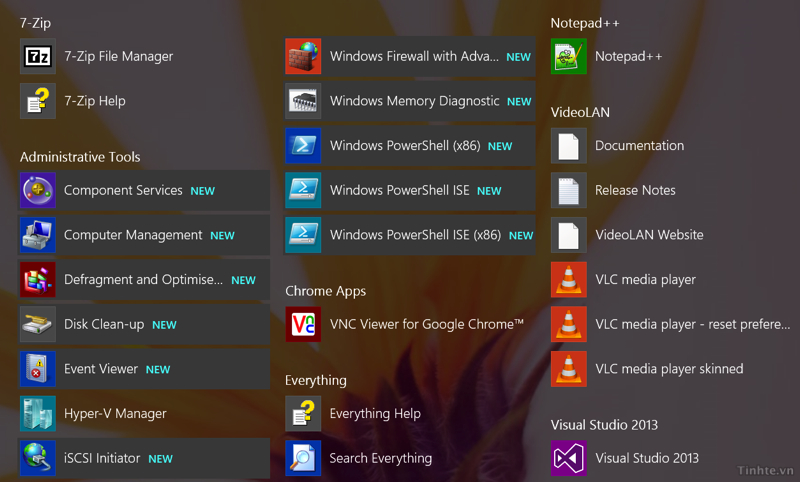
Vô hiệu hóa Live Tile cũng thế. Bình thường ít ai xài đến tính năng này bởi Live Tile nổi trội nhất là ở khả năng tự động cập nhật thông tin và hiển thị ra những ô vuông. Nhưng nếu vì một lý do nào đó mà bạn cần tắt tính năng tự hiển thị thông tin thì bạn hãy chọn vào Live Tile mong muốn, sau đó nhấn phím phải chuột, chọn “Turn Live Tile off”.
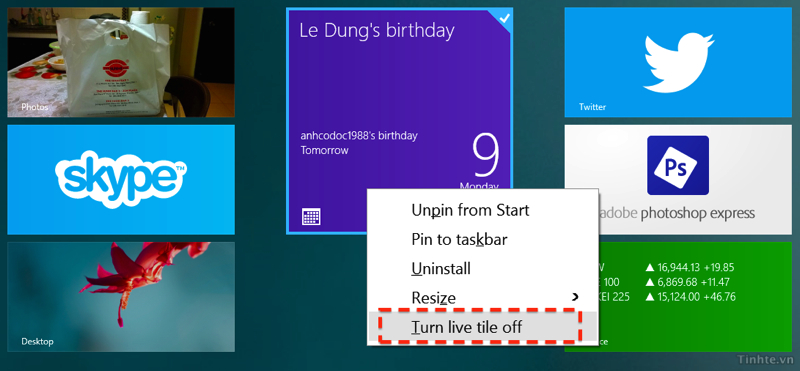
Đồng bộ bố cục màn hình Start
Bạn có biết rằng bạn có thể đồng bộ thứ tự sắp xếp các ô Live Tile giữa nhiều máy tính chạy Windows 8.1 với nhau không? Mọi thay đổi bạn thực hiện với chiếc máy tính để bàn sẽ được sync qua chiếc laptop của bạn, và cũng được đồng bộ với chiếc PC chạy Windows 8.1 đặt trên công ty. Bạn sẽ không phải thực hiện lại thay đổi của mình trên nhiều thiết bị khác nhau, tiết kiệm được nhiều thời gian và cũng giúp cho công việc của chúng ta được thuần thục hơn bởi màn hình Start của mọi máy đều như nhau cả rồi. Để đảm bảo máy sẽ sync bố cục Start screen, bạn vào thanh Charm > Settings > Change PC Settings > OneDrive > Sync Settings. Nhớ bật dòng “Sync your settings on this PC” và “Start Screen” nhé. Bạn cũng có thể thiết lập cho máy đồng bộ màu nền, lockscreen, tùy chỉnh desktop… nữa đấy.